Резидентный монитор VSafe
В состав Microsoft Anti-Virus входит резидентный монитор VSafe, позволяющий постоянно контролировать работу компьютера. После загрузки, он будет сообщать пользователю о любых подозрительных действиях программ, которые могут быть вызваны работой вирусов.
Запуск VSafe желательно выполнять в момент загрузки компьютера, поместив его вызов в конце конфигурационного файла AUTOEXEC.BAT, перед запуском командных оболочек типа Norton Commander или операционной системы Windows:
VSAFE.COM
Программе VSafe можно указать несколько параметров, устанавливающих режим его работы. Однако вместо этого есть возможность вызова специальной диалоговой панели, в которой выполняются все настройки программы. Если вы работаете в среде DOS, то для этого надо нажать комбинацию клавиш <Alt + V>. На экране откроется диалоговая панель, показанная на рисунке 3.18.
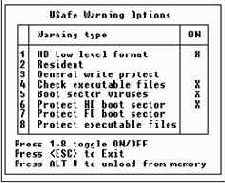
Рис. 3.18. Диалоговая панель VSafe Warning Options
В этой панели расположен ряд переключателей, управляющих работой монитора. Устанавливая те или иные переключатели, вы определяете какие операции будут контролироваться. Чтобы установить переключатель или сбросить его, надо нажать соответствующую цифровую клавишу. Например, чтобы изменить положение переключателя Resident надо нажать клавишу <2>.
| Переключатель | Назначение | ||
| HD Low level format | Некоторые вирусы и троянские программы форматируют жесткие диски компьютера. Если переключатель установлен, то попытка отформатировать жесткий диск будет перехвачена и пользователь получит предупреждающее сообщение | ||
| Resident | Выдается предупреждение при попытке программы остаться резидентной в памяти компьютера | ||
| General write protect | Предупреждение выдается при любой попытке программы выполнить запись на диск | ||
| Check executable files | Проверяет целостность выполнимых файлов в момент их запуска. Сравнивается размер, дата создания и атрибуты файла запускаемого файла с информацией, записанной в файле CHKLIST.MS. Когда вы запустите зараженный файл, на экране появится предупреждение и вы сможете заняться лечением этого файла | ||
| Boot sector viruses | Устанавливается защита против вирусов, распространяющихся через загрузочный сектор | ||
| Protect HD boot sector | Сообщение выдается при попытке записи в загрузочный сектор или таблицу разделов жесткого диска. Изменения в загрузочный сектор и таблицу разделов жесткого диска, как правило, вносят вирусы | ||
| Protect FD boot sector | Выдается сообщение при попытке записи в загрузочный сектор дискеты (гибкого диска). Изменения в загрузочном секторе дискеты, как правило, вносят вирусы, которые уже находятся на компьютере | ||
| Protect executable files | Выдается предупреждение при попытке изменить выполнимые файлы. Как правило, при нормальной работе операционной системы изменения в выполнимые файлы не вносятся. Такие изменения могут служить сигналом, что данный файл заражен |
Когда вы закончите установку переключателей, закройте панель VSafe Warning Options, нажав клавишу <Esc>. После перезагрузки компьютера положение переключателей восстановится.
Чтобы каждый раз при загрузке компьютера не менять положение переключателей, их положение можно задавать в командной строке VSafe. Сначала надо указать префикс параметра - символ слеша, затем номер переключателя и символ + или -, в зависимости от того надо включить или выключить переключатель.
Например, чтобы включить контроль за резидентными программами и включить проверку загрузочных секторов, измените вызов VSafe следующим образом:
VSAFE.COM /2+ /6-
Обнаружив, что какая-либо программа пытается нарушить установленную защиту, монитор VSafe немедленно сообщает об этом пользователю. На рисунке 3.19 представлено сообщение монитора о том, что файл MODE.COM изменен. Сообщение появляется в момент запуска файла. Такое изменение часто является результатом заражения программы файловым вирусом. Монитор VSafe позволяет предотвратить нарушение защиты, нажав кнопку Stop. В этом случае программа MODE.COM не будет запущена.
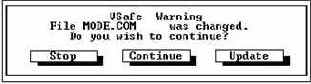
Рис. 3.19. Сообщение монитора VSafe
Если вы работаете в среде операционной системы Windows, вы также можете использовать монитор VSafe. Для этого надо запустить программу VSafe Manager for Windows.
 |
Выполнимый файл VSafe Manager for Windows называется MWAVTSR.EXE и расположен в каталоге MS-DOS. Чтобы приложение VSafe Manager for Windows автоматически запускалось при каждом старте Windows, добавьте его в группу StartUp приложения Program Manager |
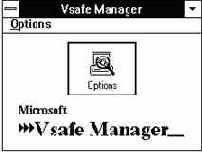
Рис. 3.20. Диалоговая панель Vsafe Manager
Нажмите кнопку Options. Появляется диалоговая панель Vsafe Options (рис. 3.21). В ней расположен ряд переключателей, управляющих работой приложения. Они соответствуют переключателям резидентного монитора VSafe, описанным выше. Через диалоговую панель Vsafe Options можно полностью управлять резидентным монитором VSafe.
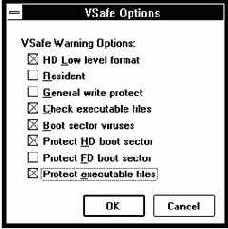
Рис. 3.21. Диалоговая панель Vsafe Options
Чтобы при последующих запусках Windows на экране не появлялась диалоговая панель Vsafe Manager, откройте в приложении Program Manager окно группы StartUp и щелкните один раз по пиктограмме Vsafe Manager. Затем нажмите комбинацию клавиш <Alt + Enter>. На экране появится панель Program Item Properties. Установите переключатель Run Minimized. Теперь при загрузке Windows приложение Vsafe Manager будет запускаться в виде пиктограммы.
К сожалению, резидентный монитор VSafe обманется некоторыми вирусами. Так вирус AntiC.1000, заражающий выполнимые файлы, может обнаружить в оперативной памяти резидентный монитор VSafe. В этом случае он выводит небольшой текст - "И даже VSafe тебе не поможет...". Чтобы антивирус не смог обнаружить факт заражения, вирус удаляет с диска файлы, имеющие расширение *.MS. В этих файлах хранится информация о контролируемых файлах и если она будет удалена, Microsoft Anti-Virus не сможет обнаружить в них изменения.
Чтобы отключить резидентный монитор, удалите пиктограмму Vsafe Manager из группы StartUp и удалите вызов программы VSAFE.COM из файла AUTOEXEC.BAT.
Антивирус Microsoft Anti-Virus позволяет удалить только известные вирусы, информация о которых есть в его базе данных. Новые вирусы появляются постоянно, поэтому версию антивируса необходимо постоянно обновлять.
К сожалению, Microsoft Anti-Virus не может не только удалить, но даже обнаружить полиморфные вирусы типа OneHalf. Из-за этого защита при помощи одного только антивируса Microsoft Anti-Virus недостаточна и необходимо дополнительно использовать другие средства.